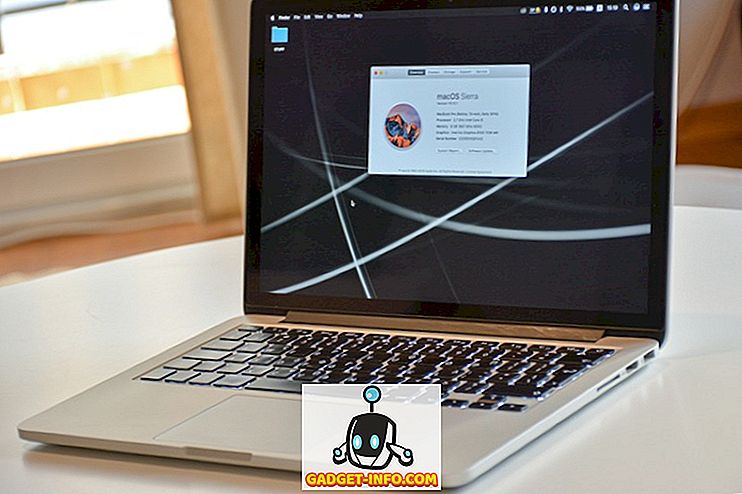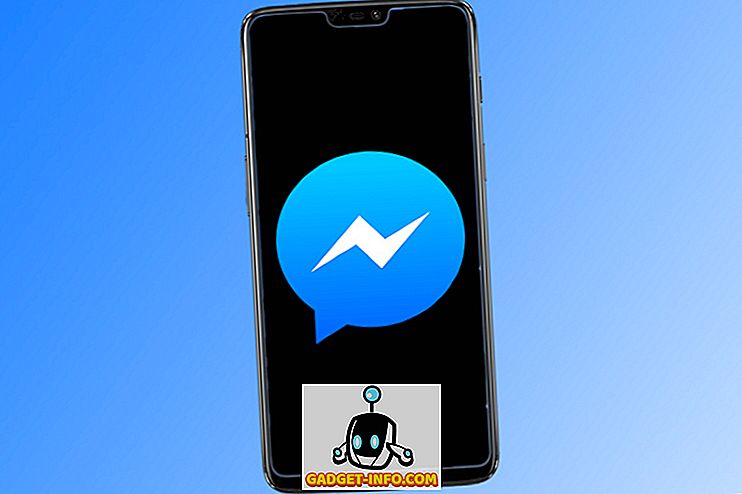Perulangan terbaru Apple ke sistem operasi desktopnya diumumkan di WWDC awal bulan ini. Dinamakan 'macOS Mojave, ' kemas kini membawa dengan ciri-ciri baru termasuk beberapa perkara yang lama ditunggu-tunggu seperti mod gelap, dan ciri-ciri lain dan peningkatan kosmetik yang cantik. Jadi, jika anda tertanya-tanya bagaimana untuk mendapatkan ciri-ciri ini pada PC Windows 10, kami mempunyai belakang anda.
Dapatkan ciri-ciri macoso Mojave di Windows 10
Memperoleh ciri macOS Mojave pada Windows 10 adalah tugas yang agak mudah, sebahagiannya kerana banyak ciri-ciri ini dibina ke dalam Windows, dan sebahagiannya kerana kebanyakan aplikasi yang anda perlukan untuk mendapatkan ciri-ciri ini mudah didapati dan percuma. Jadi, inilah caranya anda boleh mendapatkan ciri-ciri macoso Mojave pada Windows 10.
1. Mod Tahap
Mod gelap adalah mudah ciri yang paling diminta sepanjang masa. Walaupun versi awal macOS menampilkan mod gelap yang sama sekali tidak berguna, kali ini Apple telah menghantar mode gelap yang sesuai dengan nama dan kelihatan cantik.

Untuk mendapatkan mod gelap pada Windows, yang perlu anda lakukan adalah mengubah sedikit tetapan.
- Dalam Tetapan, pergi ke Personalisasi.

- Di sini, pergi ke 'Warna'.

- Tatal ke bawah dan tukar 'Mod aplikasi lalai' ke 'Gelap.'

Ini akan mengubah semua tetingkap dan barangan aplikasi ke warna hitam dan kelabu. Walau bagaimanapun, perkara-perkara seperti bar tugas, dan Menu Mula masih tetap seperti mereka. Walau bagaimanapun, jika anda menatal semula, anda akan mendapati pilihan untuk memilih warna secara manual. Hanya pilih warna paling gelap yang boleh anda dapati di sini, dan Menu Mula dan bar tugas kedua-duanya akan menjadi gelap juga.

2. Wallpaper Dinamik
Namun satu lagi tambahan kepada macOS Mojave datang dalam bentuk Wallpaper Dinamik. Ini pada dasarnya wallpaper yang berubah mengikut masa hari. Jadi kertas dinding padang pasir Mojave yang lalai di macOS Mojave mengubah keadaan pencahayaan foto dari siang hari hingga petang hingga petang dan akhirnya pada waktu malam. Ia kelihatan menakjubkan.

Mendapatkan ciri yang tepat pada Windows 10 pada masa ini tidak mungkin, tetapi anda boleh mendapatkan sesuatu yang datang cukup dekat.
- Muat turun wallpaper macOS Mojave dari pautan ini.
- Buat folder dan buat dua salinan setiap kertas dinding di dalam folder.

- Kepala ke tetapan Peribadikan, dan dari ' Latar Belakang' jatuh turun, pilih 'Slideshow'. '

- Pilih folder yang baru dibuat dengan kertas dinding, dan tetapkan 'menukar gambar' hingga '6 jam.'

- Sekarang, putar shuffle, dan aktifkan 'tayangan slaid pada kuasa bateri.'

Apa yang anda lakukan pada dasarnya adalah menetapkan hiasan jam siang dan malam dari macOS Mojave untuk menukar setiap 12 jam secara automatik dengan memberikan ilusi bahawa ia adalah kertas dinding yang dinamik. Pretty neat, bukan?
3. Tumpukan
Tumpukan telah menjadi salah satu ciri kegemaran saya di macOS Mojave kerana desktop saya hampir selalu berantakan. Tumpukan menyelesaikan semua itu. Pada asasnya, jika saya mendayakan Stacks, semua fail saya secara automatik akan disusun ke dalam susunan pada kertas dinding mengikut jenis fail. Semua imej menjadi satu timbunan, semua dokumen menjadi timbunan yang lain, dan semua PDF menjadi satu lagi timbunan. Tumpukan banyak folder seperti, tetapi lebih baik. Cukup klik pada Stack untuk memperluasnya dan tunjukkan semua fail di sana; klik semula untuk runtuh.

Senang, dan untungnya anda boleh mendapatkan fungsi yang serupa pada Windows juga.
- Pertama, anda perlu memuat turun 'Pagar' (percubaan 30 hari, $ 10)
- Pasang aplikasinya, dan sebaik sahaja anda telah melakukan semua formaliti penubuhan seperti mewujudkan akaun percuma, Pagar akan secara automatik menyusun desktop anda ke dalam perkara seperti folder yang kemas.

Ini tidak betul-betul kelihatan seperti Stack, tetapi mereka membawa kelebihan yang sama dengan memberikan desktop anda kelihatan lebih bersih daripada biasanya. Walaupun Fences adalah aplikasi berbayar, anda akan mendapat percubaan percuma 30 hari selepas itu anda perlu membayar $ 10 untuk membeli versi penuh.
4. Pantas Pantas
Quick Look adalah ciri hebat yang saya suka gunakan pada Mac saya. Ia membolehkan saya dengan cepat mengintip ke dalam fail, menggosok melalui video, menyemak kandungan PDF, dan semua tanpa membuka fail dalam apl berdedikasi.

Untuk mendapatkan fungsi yang sama pada Windows, semua yang anda perlukan adalah aplikasi percuma.
- Dari Kedai Microsoft, muat turun aplikasi yang dipanggil 'QuickLook.' (Percuma)

- Sebaik sahaja anda melakukannya, anda sudah bersedia untuk pergi. Hanya pilih imej, fail, atau fail audio, dan tekan 'Ruang' untuk membukanya dalam Pantas Pantas.

Percayalah, Quick Look adalah salah satu ciri yang akan membuat anda ketagih menggunakannya. Ia sangat berguna. Selain itu, aplikasi Quicklook di Microsoft Store benar-benar percuma, jadi tidak ada salahnya untuk mencuba.
5. Alat Skrin
Kemas kini macOS Mojave juga membawa alat tangkapan skrin yang terkini dan lebih baik. Di mana pengguna menggunakan pintasan papan kekunci untuk mengambil tangkapan skrin pada Mac, Apple kini telah menyertakan tangkapan skrin HUD (yang dilengkapi dengan rakaman skrin juga) di sana. Selain itu, apabila anda mengambil tangkapan skrin, anda boleh mengklik pada imej pratonton yang muncul dan mendapatkan pintasan pengeditan berguna di sana.
Sekiranya anda mahukan ciri yang sama pada Windows, anda perlu menggunakan aplikasi yang dinamakan Tiny Take (percuma) . Anda hanya perlu memasang aplikasi pada Windows 10 PC anda dan itu sahaja. Tiny Take membawa beberapa pintasan papan kekunci berguna untuk mengambil tangkapan skrin, merakam skrin, dan juga merakam video dari webcam .

Tiny Take juga melakukan perkara ini di mana selepas anda mengambil screenshot ia langsung membawa anda ke dalam aplikasi penyuntingan yang berguna di mana anda boleh melakukan beberapa pengeditan asas termasuk perkara-perkara seperti penjelasan, penanaman, dan banyak lagi.
Walau bagaimanapun, jika anda tidak mahu memasang apl pihak ketiga, pembangun Windows 10 juga termasuk pintasan papan kekunci 'Windows + Shift + S' untuk membawa alat tangkapan skrin dengan beberapa pilihan asas yang sepatutnya cukup untuk kebanyakan orang.
6. Ciri Pencari
Apple juga menambah beberapa ciri baru kepada aplikasi Finder di macOS Mojave. Ini termasuk perkara seperti 'View Gallery' baru, keupayaan untuk melihat metadata lengkap di bar sisi, dan tindakan pantas. Ternyata, ciri-ciri ini sememangnya ada di Windows.

Untuk Galeri View, semua yang anda perlu lakukan adalah:
- Kepala ke tab 'Lihat' di Explorer.

- Di sini, aktifkan 'Preview Pane' untuk mendapatkan pandangan Galeri seperti pandangan di Explorer.

Begitu juga, jika anda ingin mendayakan bar sisi untuk melihat metadata, anda boleh mengaktifkan 'Details Pane' dari pilihan 'View' di Explorer.

Tindakan Pantas pada macOS Mojave agak sukar untuk mendapatkan, tetapi Windows juga dilengkapi dengan butang kontekstual. Dalam folder dengan imej, anda akan mendapat 'Alat gambar' di dalam Explorer dengan tindakan seperti berputar, ditetapkan sebagai latar belakang dan banyak lagi.

Gunakan Mod Gelap, Pantas Pantas dan Lagi pada Windows 10
Nah, pada asasnya bagaimana anda boleh mendapatkan ciri-ciri macOS Mojave pada Windows 10 PC anda. Jelas sekali, mendapatkan semua ciri-ciri makro Mojave tidak mungkin, tetapi ciri-ciri yang kami telah dibincangkan dalam artikel ini adalah sebahagian daripada yang paling dicari dan dibincangkan mengenai yang dalam lelaran terbaru macOS. Bahagian terbaik tentang ini ialah anda boleh mendapatkan segala-galanya dari macOS Mojave dalam Windows 10 menggunakan ciri terbina dalam atau aplikasi percuma sahaja. Stack adalah satu-satunya perkara yang anda perlukan untuk aplikasi berbayar.
Oleh itu, adakah anda akan menggunakan ciri-ciri makro Mojave ini pada komputer Windows anda, dan adakah anda tahu tentang beberapa ciri-ciri ini yang hadir di Windows 10? Beritahu kami dalam komen di bawah.